สำหรับการทำงานหลายอย่างบนแพลตฟอร์ม Linux คุณจะต้องจำเป็นต้องทราบข้อมูลเกี่ยวกับฮาร์ดไดรฟ์ของคุณ น่าเสียดายที่ผู้ใช้ Linux มือใหม่ส่วนใหญ่ไม่ทราบวิธีค้นหาข้อมูลฮาร์ดไดรฟ์บน Linux เป็นผลให้หลายคนประสบปัญหาเมื่อเรียกใช้การดำเนินการขั้นสูงเช่นการจัดรูปแบบการย้ายไฟล์ไปรอบ ๆ ฯลฯ
ในคู่มือนี้เราจะกล่าวถึงวิธีที่คุณสามารถค้นหาข้อมูลเกี่ยวกับฮาร์ดไดรฟ์ของคุณได้อย่างรวดเร็ว เราจะอธิบายวิธีค้นหาฉลากไดรฟ์ข้อมูลพาร์ติชันข้อมูล UUID และอีกมากมาย!
ฉลากฮาร์ดไดรฟ์
บน Addictivet ฉันอ้างอิงเครื่องมือ LSBLKบทเรียนมากมายใน Linux ของฉัน เหตุผลที่ฉันพูดถึงมันมากก็คือมันมีประโยชน์อย่างมากสำหรับการดำเนินงานประจำวันบน Linux โดยเฉพาะอย่างยิ่งสิ่งที่ต้องทำกับฮาร์ดไดรฟ์และอุปกรณ์เก็บข้อมูลแบบถอดได้อื่น ๆ บนแพลตฟอร์ม
Lsblk ไม่ใช่โปรแกรมที่คุณจำเป็นต้องติดตั้ง เป็นยูทิลิตี้หลักในการแจกจ่าย Linux ทั้งหมดและมีจุดประสงค์เพื่อการวินิจฉัยขั้นพื้นฐาน นอกจากนี้เครื่องมือ Lsblk ไม่จำเป็นต้องมีบัญชีรูทหรือแม้แต่การเข้าถึง“ sudo” ไม่ต้องใช้รูทหมายความว่าแม้ว่าคุณจะใช้ Linux บนพีซีที่ไม่สามารถป้อนคำสั่งระดับระบบได้อย่างง่ายดายคุณจะยังสามารถดูข้อมูลที่คุณต้องการได้อย่างรวดเร็วและง่ายดาย
ในการใช้ Lsblk กับฟังก์ชั่นหลักให้เปิดหน้าต่างเทอร์มินัล ไม่แน่ใจเกี่ยวกับวิธีค้นหาเทอร์มินัลใน Linux PC ของคุณ? กด Ctrl + Shift + T บนแป้นพิมพ์ หรือคุณสามารถใช้ Ctrl + Alt + T การรวมแป้นพิมพ์เพื่อเปิดหน้าต่างเช่นกัน
เมื่อหน้าต่างเทอร์มินัลเปิดขึ้นให้เรียกใช้คำสั่งด้านล่าง
lsblk
หลังจากใช้งาน lsblk คำสั่งในเทอร์มินัลคุณจะเห็นโครงสร้างคล้ายต้นไม้ โครงสร้างนี้แสดงให้คุณเห็นหลายคอลัมน์เช่น ชื่อ, MAJ: MI, RM, ขนาด, RO, ประเภทและ จุดเมานท์.
ชื่อทั้งหมดในรายการต้นไม้มีความสำคัญและคุณสามารถใช้เพื่อกำหนดข้อมูลเกี่ยวกับอุปกรณ์เก็บข้อมูลของคุณ อย่างไรก็ตามสิ่งเดียวที่สำคัญเมื่อคุณพยายามหาป้ายกำกับฮาร์ดไดรฟ์คือคอลัมน์ "NAME"
ตัวอย่างเช่นฉันมีฮาร์ดไดรฟ์หลายตัวเสียบอยู่และฉันต้องการค้นหาชื่อของฮาร์ดไดรฟ์ 931 GB ของฉัน ดังนั้นเพื่อค้นหาป้ายกำกับที่ถูกต้องสำหรับปกติของฉันฉันจะทำสิ่งต่อไปนี้
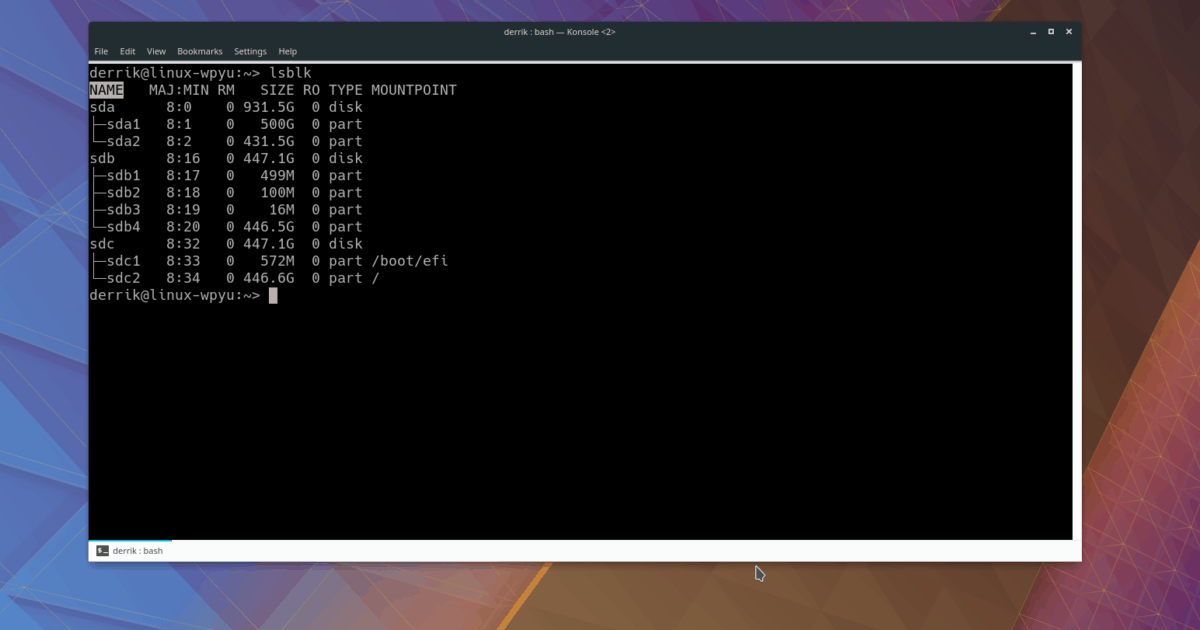
ขั้นตอนที่ 1: ไปที่คอลัมน์“ SIZE” แล้วมองหาฮาร์ดไดรฟ์ที่เป็น 931.5G
ขั้นตอนที่ 2: ไปต่อจากคอลัมน์“ SIZE” ไปข้างหลังแล้วไปที่“ NAME” ในบรรทัดเดียวกัน พื้นที่“ NAME” จะแสดงฉลากของไดรฟ์ 931.5 GB ให้ฉันดู/ dev / SDA.
ค้นหาชื่อพาร์ติชัน
การใช้คำสั่ง Lsblk อื่นคือความสามารถในการแสดงข้อมูลพาร์ติชันผู้ใช้ มันทำงานได้เหมือนการดูชื่ออุปกรณ์ ที่จะทำมันรัน lsblk คำสั่งเหมือนปกติ
lsblk
เมื่อคำสั่งพิมพ์ข้อมูลบนหน้าจอให้ค้นหาไดรฟ์ที่คุณต้องการค้นหาข้อมูลพาร์ติชัน จากนั้นเลื่อนลงและดูแผนภาพต้นไม้ใต้“ NAME”
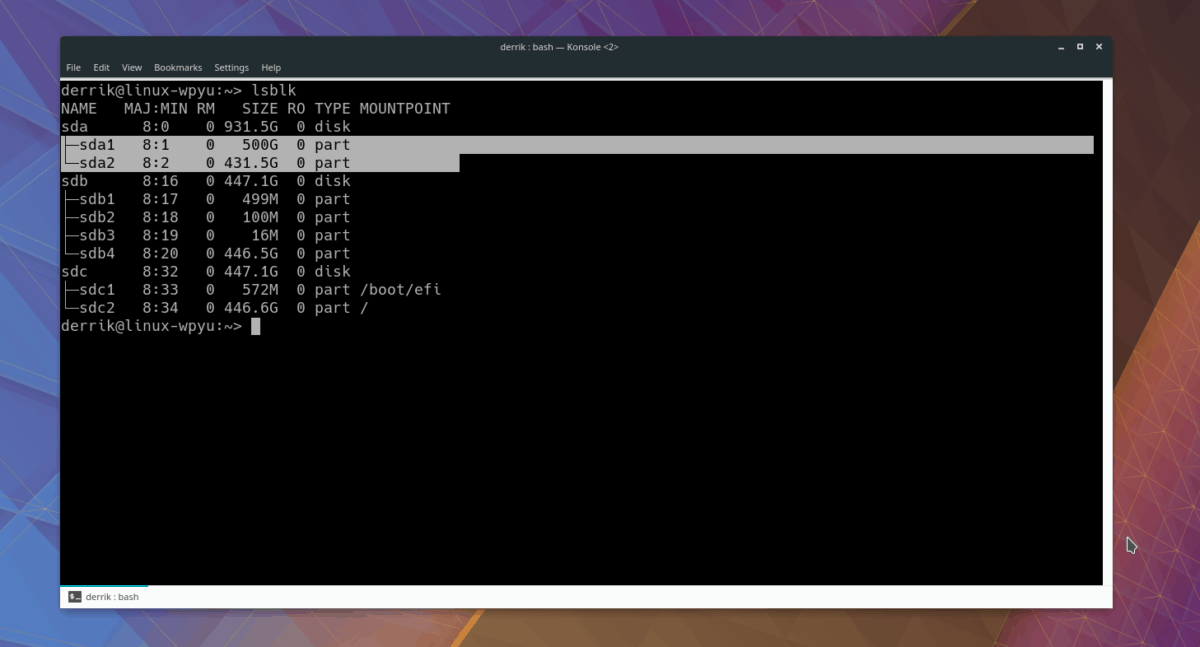
ในแผนภาพต้นไม้ Lsblk จะแสดงบรรทัดที่ชี้ไปยังแต่ละพาร์ติชัน ชื่อของพาร์ติชันแต่ละอันจะถูกแทนด้วยตัวเลข ตัวอย่างเช่นภายใต้ / dev / SDA (ตัวอย่างไดรฟ์ 931.5 GB ที่ใช้) เราเห็นสองพาร์ติชัน ชื่อของพวกเขาคือ / dev / sda1 และ / dev / sda2.
ค้นหาข้อมูล UUID
หากคุณตั้งค่าฮาร์ดไดรฟ์ด้วยตนเองบนระบบ Linux คุณจะต้องเพิ่มรายการใน / etc / fstab ไฟล์. โดยปกติแล้วการตั้งค่าไดรฟ์จะต้องใช้ข้อมูลพิเศษหรือที่เรียกว่า UUID (ตัวระบุที่ไม่ซ้ำแบบสากล)
มีสองสามวิธีในการค้นหาข้อมูล UUID สำหรับฮาร์ดไดรฟ์บน Linux แต่วิธีที่เร็วที่สุดและง่ายที่สุดคือการใช้เครื่องมือ Lsblk อีกครั้ง -f สวิตซ์.
หมายเหตุ: คุณอาจต้องใช้ sudo เพื่อเข้าถึงข้อมูล UUID ด้วย Lsblk เนื่องจากระบบปฏิบัติการ Linux บางระบบปิดการใช้งานความสามารถในการดูข้อมูลในฐานะผู้ใช้ทั่วไป
ในการเข้าถึงข้อมูล UUID ของคุณให้เรียกใช้:
lsblk -f
หรือหากระบบของคุณปิดใช้งานการดูข้อมูล UUID บนไดรฟ์ในฐานะผู้ใช้ปกติให้ทำ:
sudo lsblk -f
เมื่อเอาต์พุตคำสั่งเสร็จสิ้นคุณจะเห็นเครื่องมือ Lsblk พิมพ์ข้อมูลไดรฟ์ตามปกติด้วยคอลัมน์ "UUID" ใหม่
บันทึกข้อมูล UUID
ต้องการบันทึกข้อมูล UUID ในภายหลังหรือไม่ ในหน้าต่างเทอร์มินัลป้อนคำสั่งต่อไปนี้
หมายเหตุ: คำสั่งที่เขียนไว้ด้านล่างเป็นตัวอย่าง ตรวจสอบให้แน่ใจว่าได้แทนที่ X ด้วยเอาต์พุตโค้ด UUID ที่ปรากฏขึ้นเมื่อคุณรัน lsblk -f คำสั่งใน terminal
echo "X" >> ~/my-uuid.txt
ดูไฟล์ข้อความ UUID ที่บันทึกไว้ได้ตลอดเวลาในเทอร์มินัลโดยใช้ แมว เครื่องมือ.
cat ~/my-uuid.txt
หรือถ้าคุณไม่ใช่แฟนของ แมวลองพิจารณาเปิดในเครื่องมือแก้ไขข้อความนาโนเพื่อประสบการณ์การรับชมที่ดียิ่งขึ้น
nano ~/my-uuid.txt</ p>














ความคิดเห็น